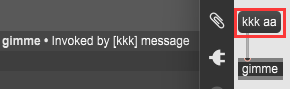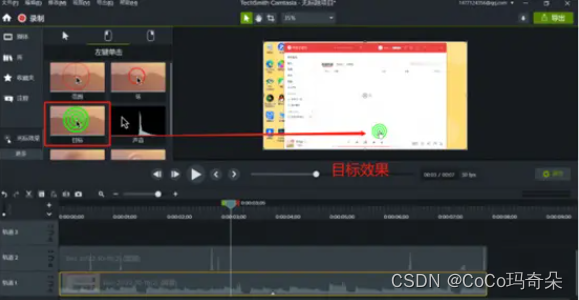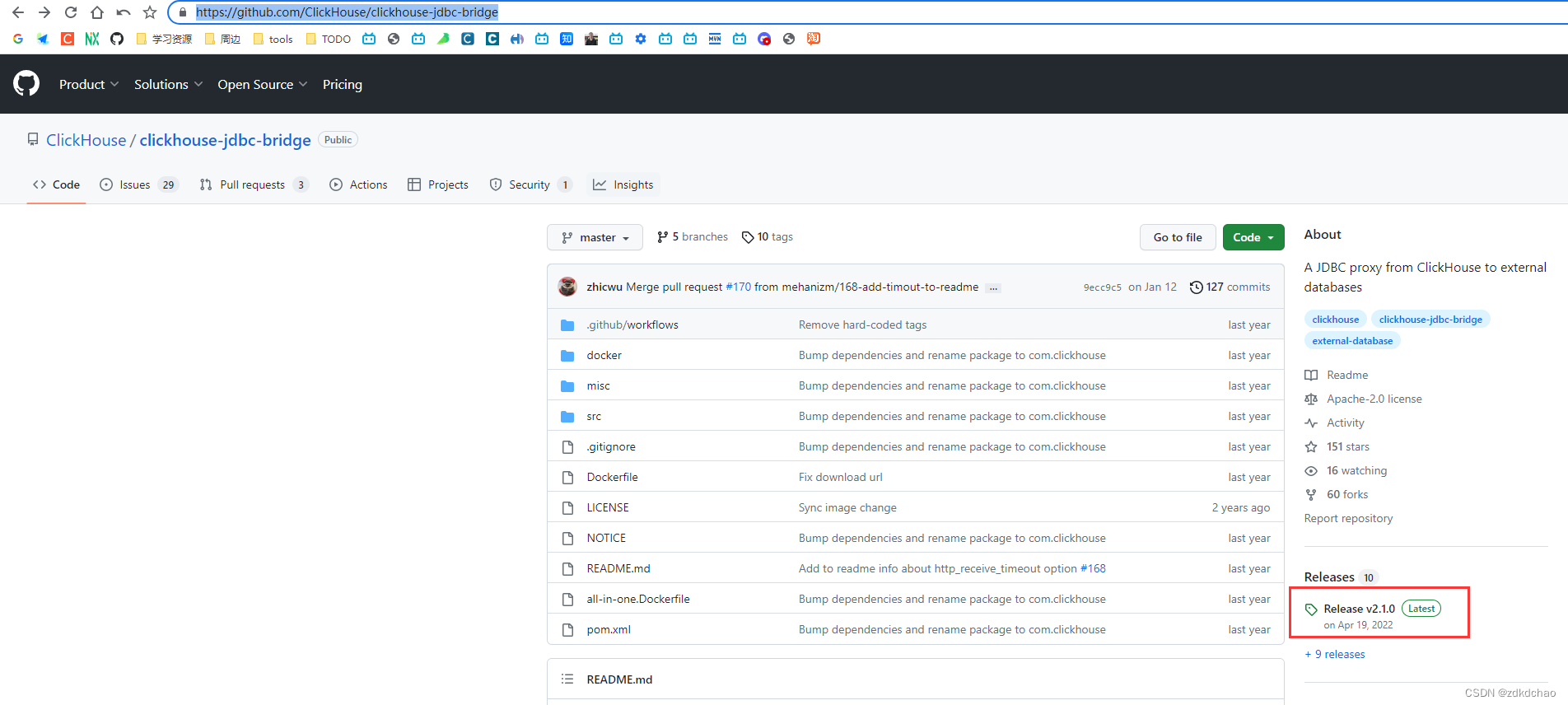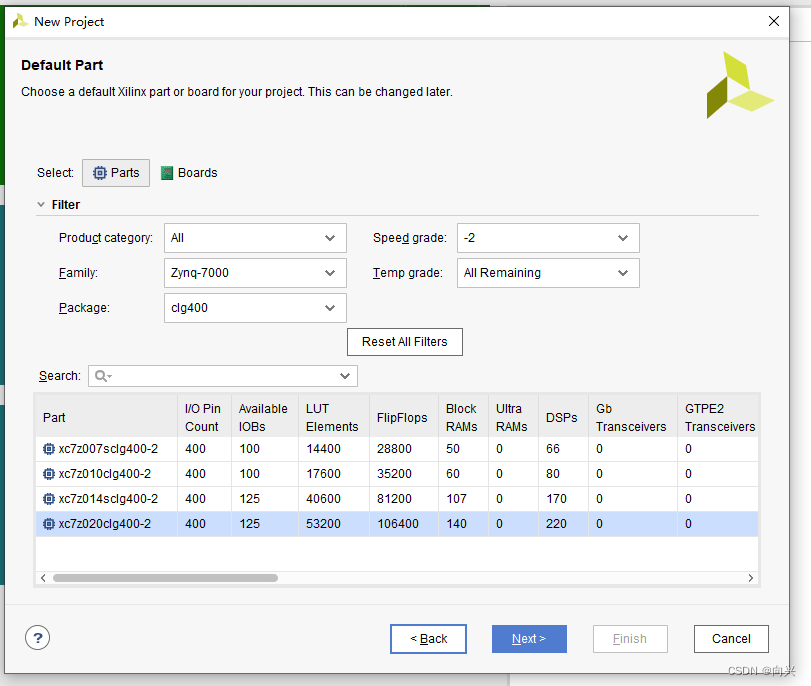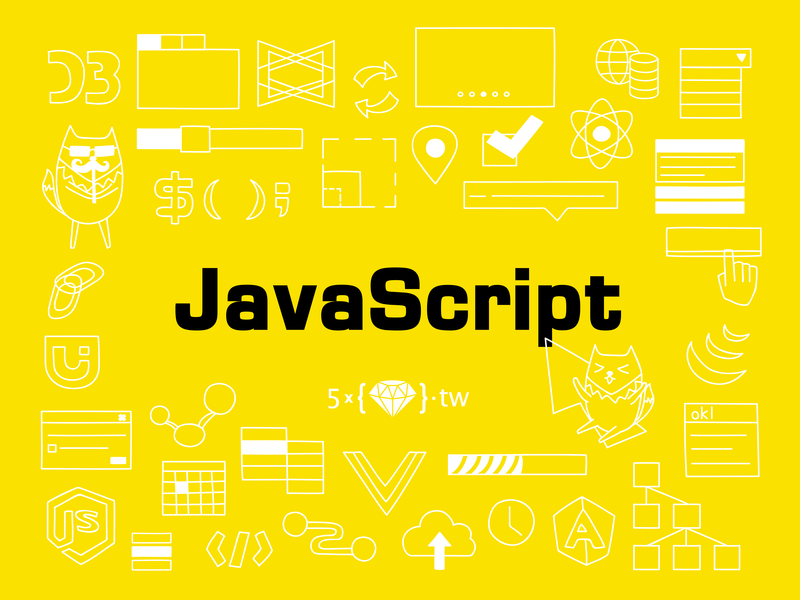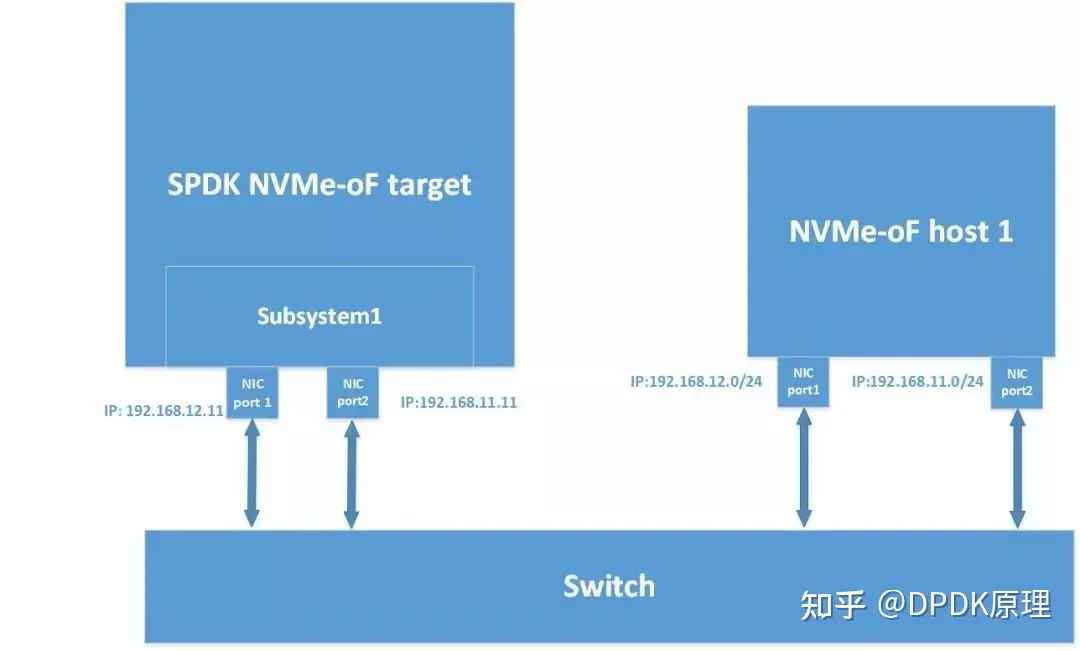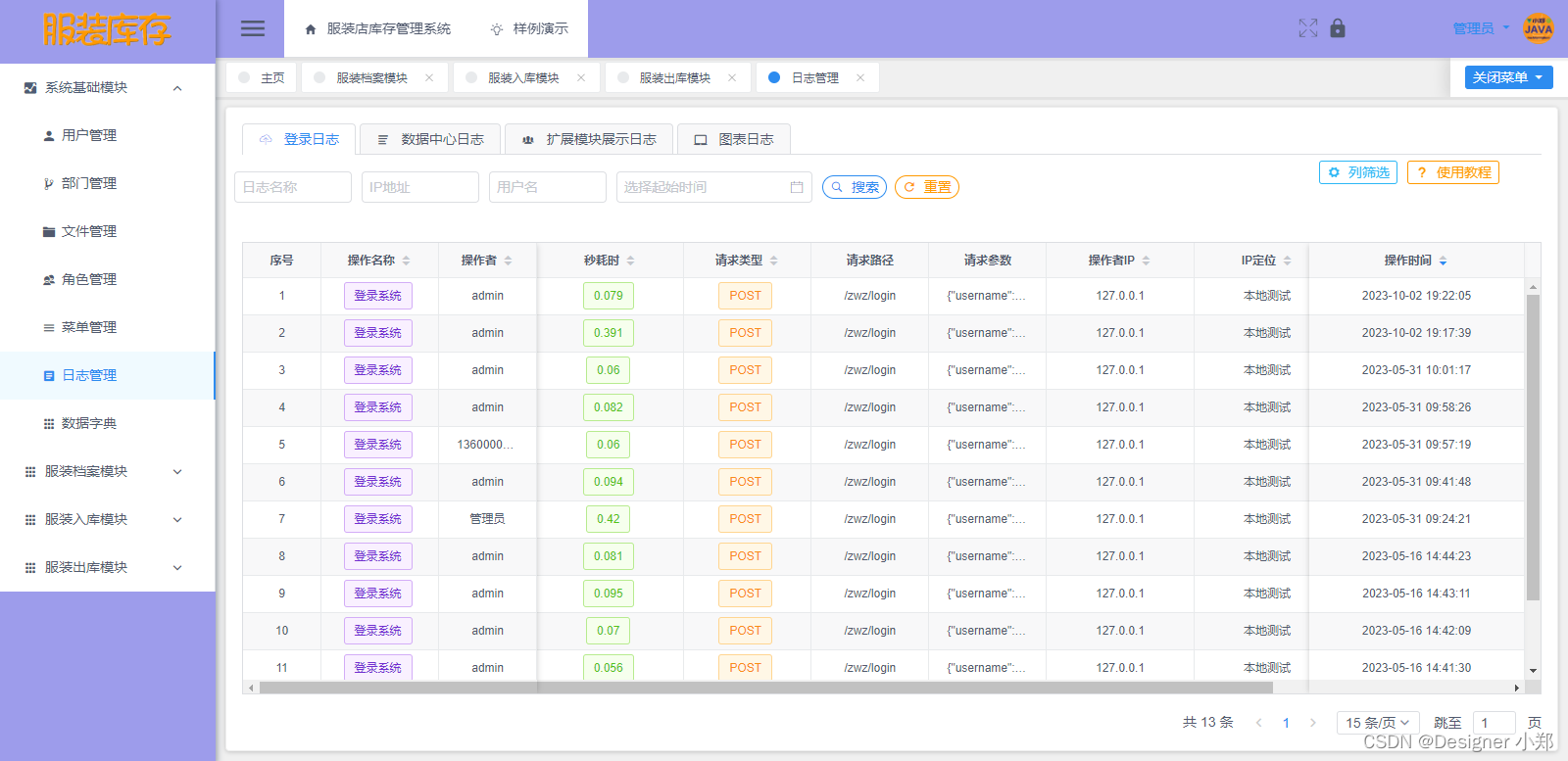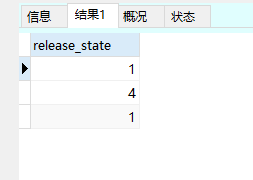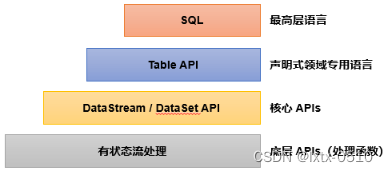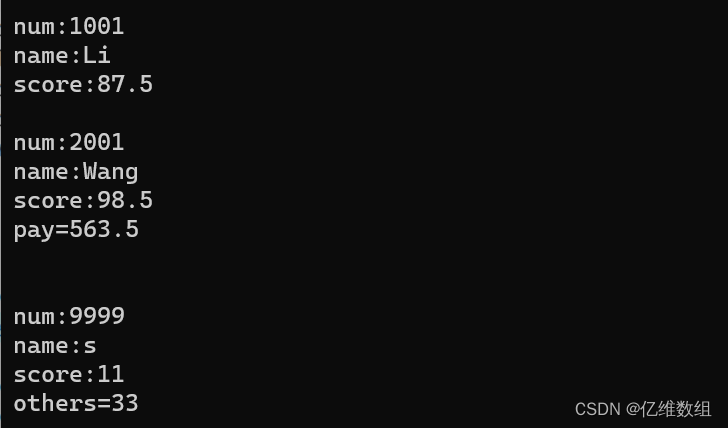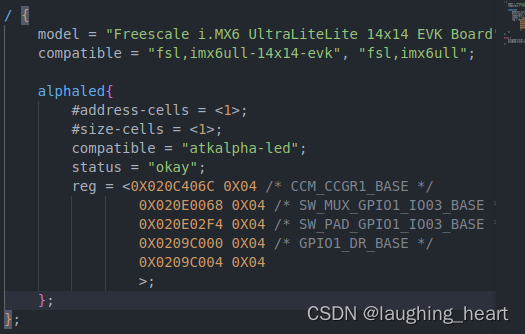文章目录
- 下载SQL Server Management Studio (SSMS)
- Power Shell实现无人安装
- 推荐阅读
下载SQL Server Management Studio (SSMS)
SSMS 19.2 是最新的正式发布 (GA) 版本。 如果已经安装了 SSMS 19 预览版,需要在安装 SSMS 19.2 之前将其卸载。 如果安装了 SSMS 19.x,则可以通过安装 SSMS 19.2 的方式将其升级到 19.2。
SSMS 19.x 安装不会升级或替换 SSMS 18.x 或更早版本。 SSMS 19.x 与以前版本一起安装,新旧两个版本均可使用。
免费下载 SQL Server Management Studio (SSMS) 19.2
- 版本号:19.2
- 生成号:19.2.56.2
- 发布日期:2023 年 11 月 13 日
Power Shell实现无人安装
下载完成后,默认路径在用户的downloads路径下。
可以使用 PowerShell 安装 SSMS。
按照以下步骤在没有 GUI 提示的情况下在后台安装 SSMS。
-
以系统管理员身份启动power shell。
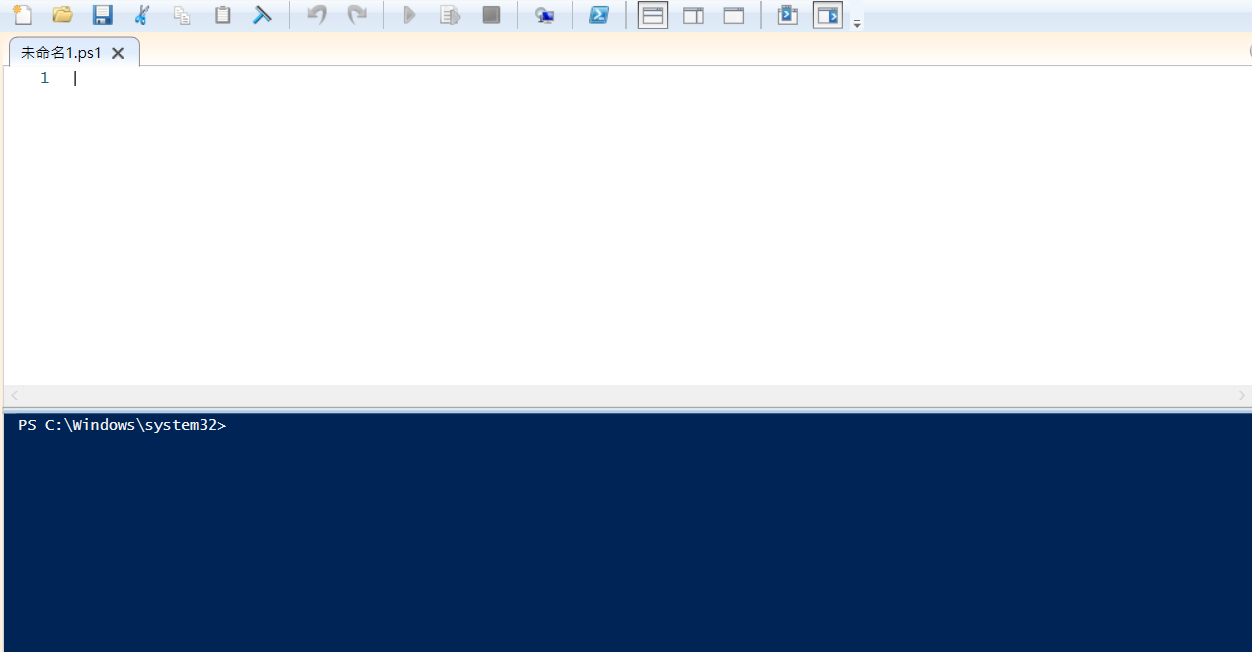
-
新建文件,并执行以下power shell:
$media_path = "C:\Users\administrator\Downloads\SSMS-Setup-CHS.exe"
$install_path = "$env:SystemDrive\SSMSto"
$params = "/Install /Quiet SSMSInstallRoot=`"$install_path`""
Start-Process -FilePath $media_path -ArgumentList $params -Wait
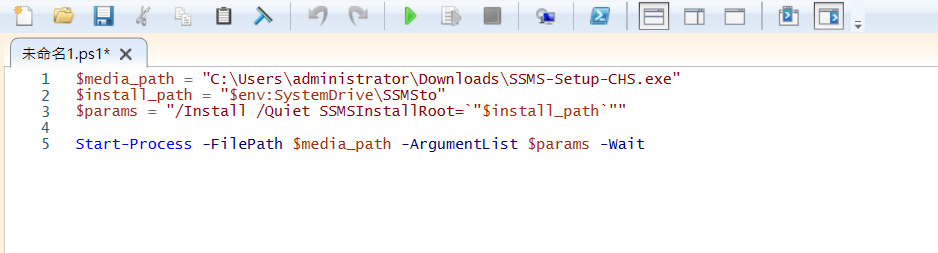
- 启动执行power shell文件。
安装过程为后台安装,耐心等待执行完成即可。安装完成后,可以看到开始菜单新增如下文件:
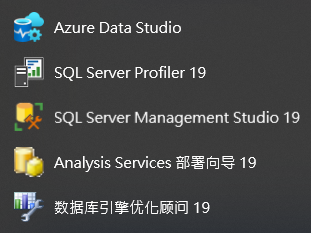
从 SQL Server Management Studio (SSMS) 18.7 开始,Azure Data Studio 将自动与 SSMS 一起安装。所以,本次我们安装V19.2版本,也有一起安装Azure data studio。
- 启动SQL Server Management Studio 19
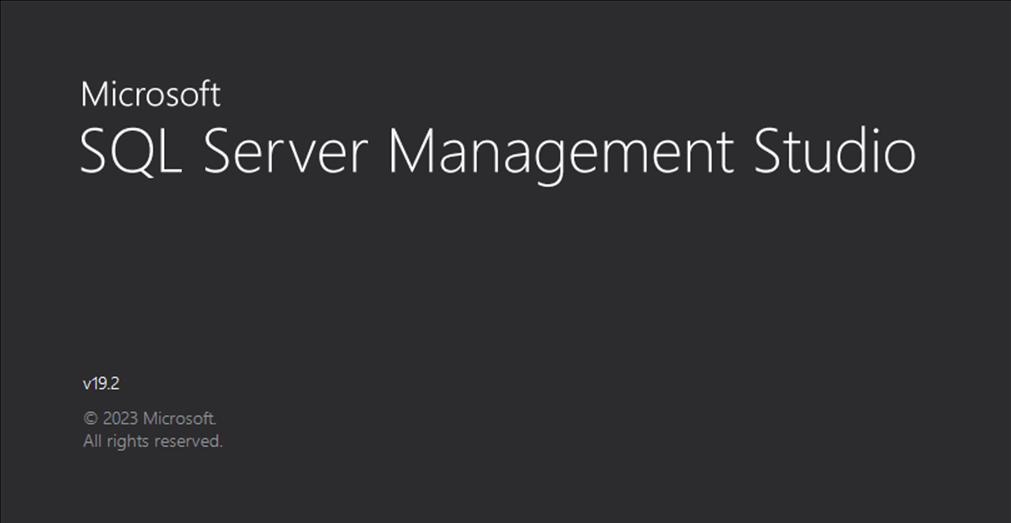
- 启动完成后,进入登陆界面,默认语言为英文版本。
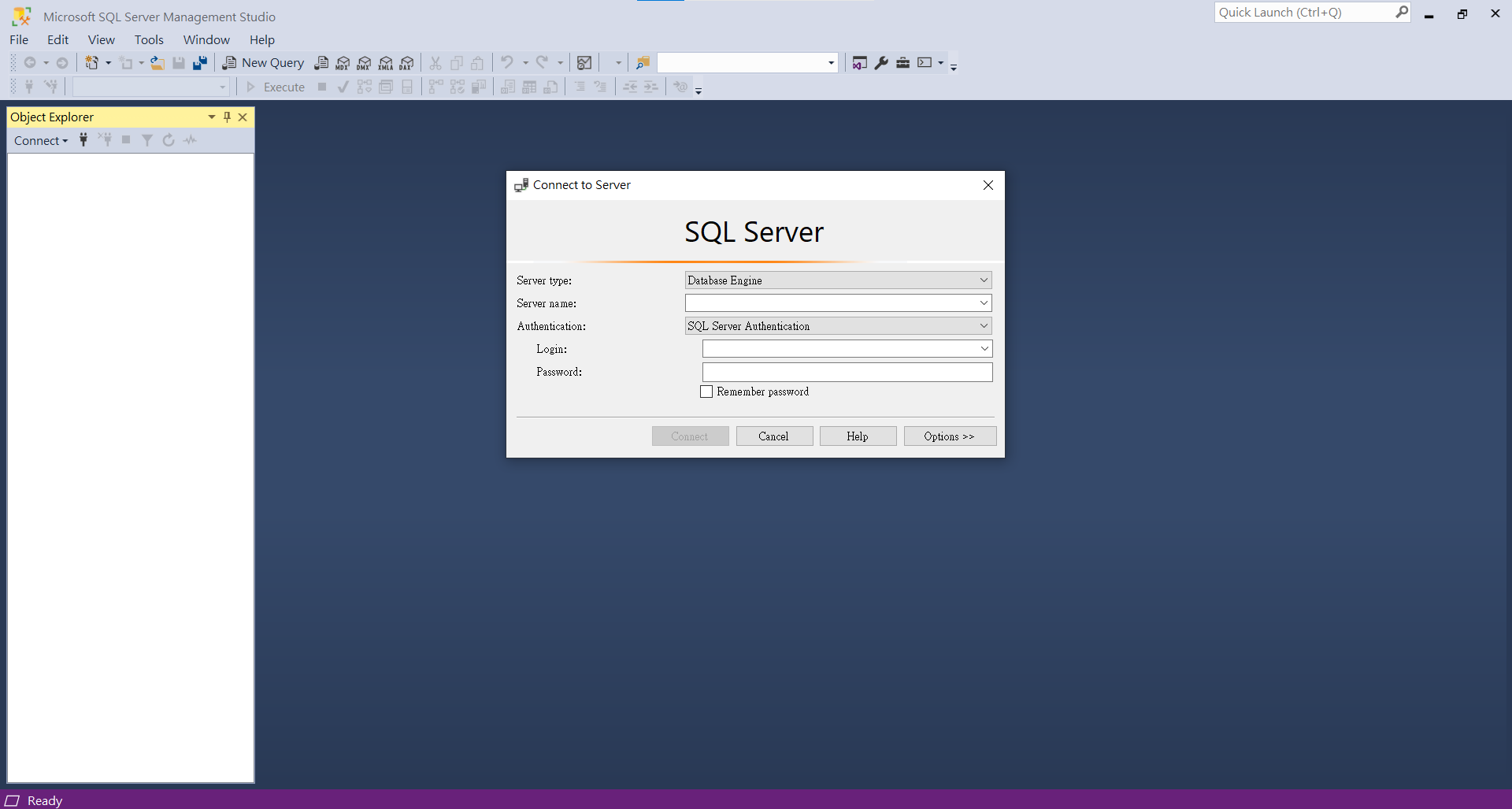
- 如果需要用中文版本,应该如何调整呢?
选择设定路径:Tools->Options
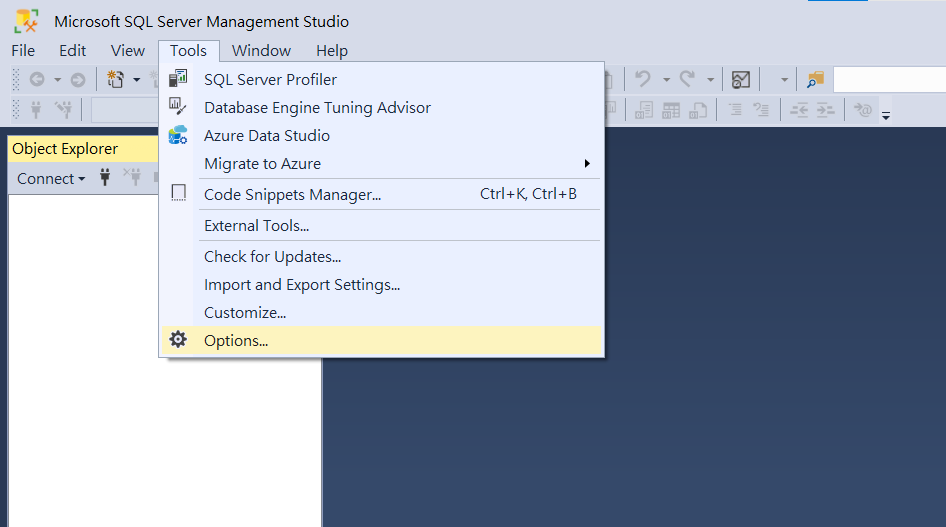
进入options选项后,选择Intermational Settings,在language选择中文简体。
PS:这里特别说明,不知道Microsoft从那个版本开始,加入中了中文选项,此前有的版本需要安装中文版本的SQL Server Management Studio才可以用中文。
如果不是V19.2版本,修改中文建议可以参考我另外一篇博文:SQL Server Management Studio语言更改中文简体
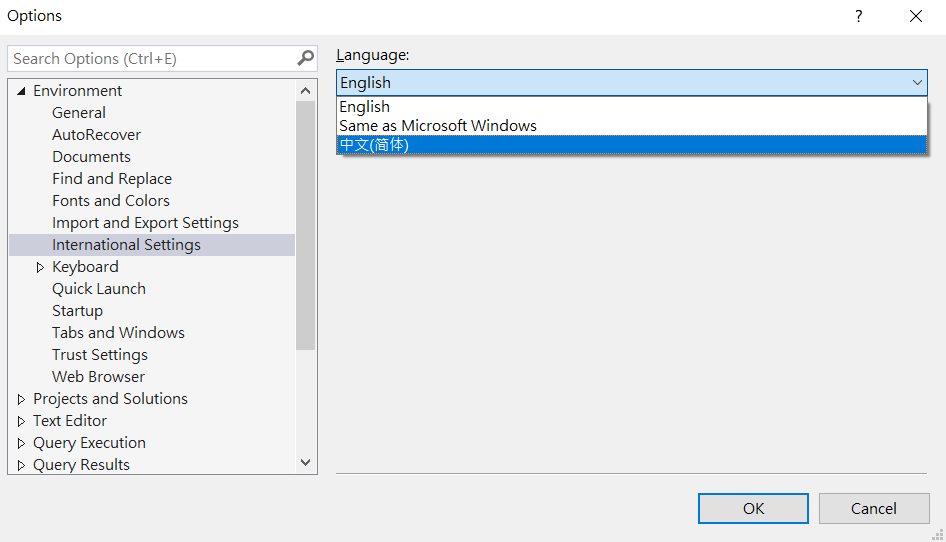
点击OK后,会提示需要重启,直接重启即可。
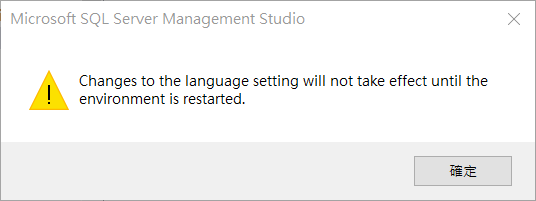
重启后,会有一个无法处理现有用户设置,并将使用此会话中的用户设置覆盖文件。因为是新安装,该报错可直接忽略。选择“不复制”即可。
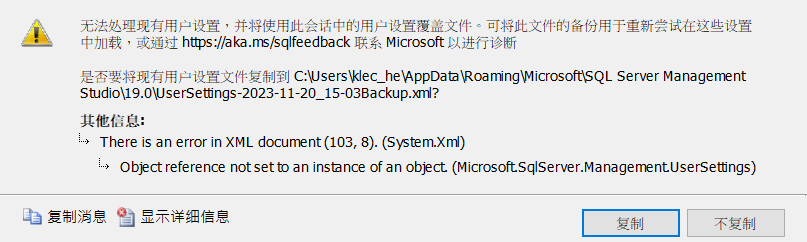
重新进入后,就是中文的界面了。
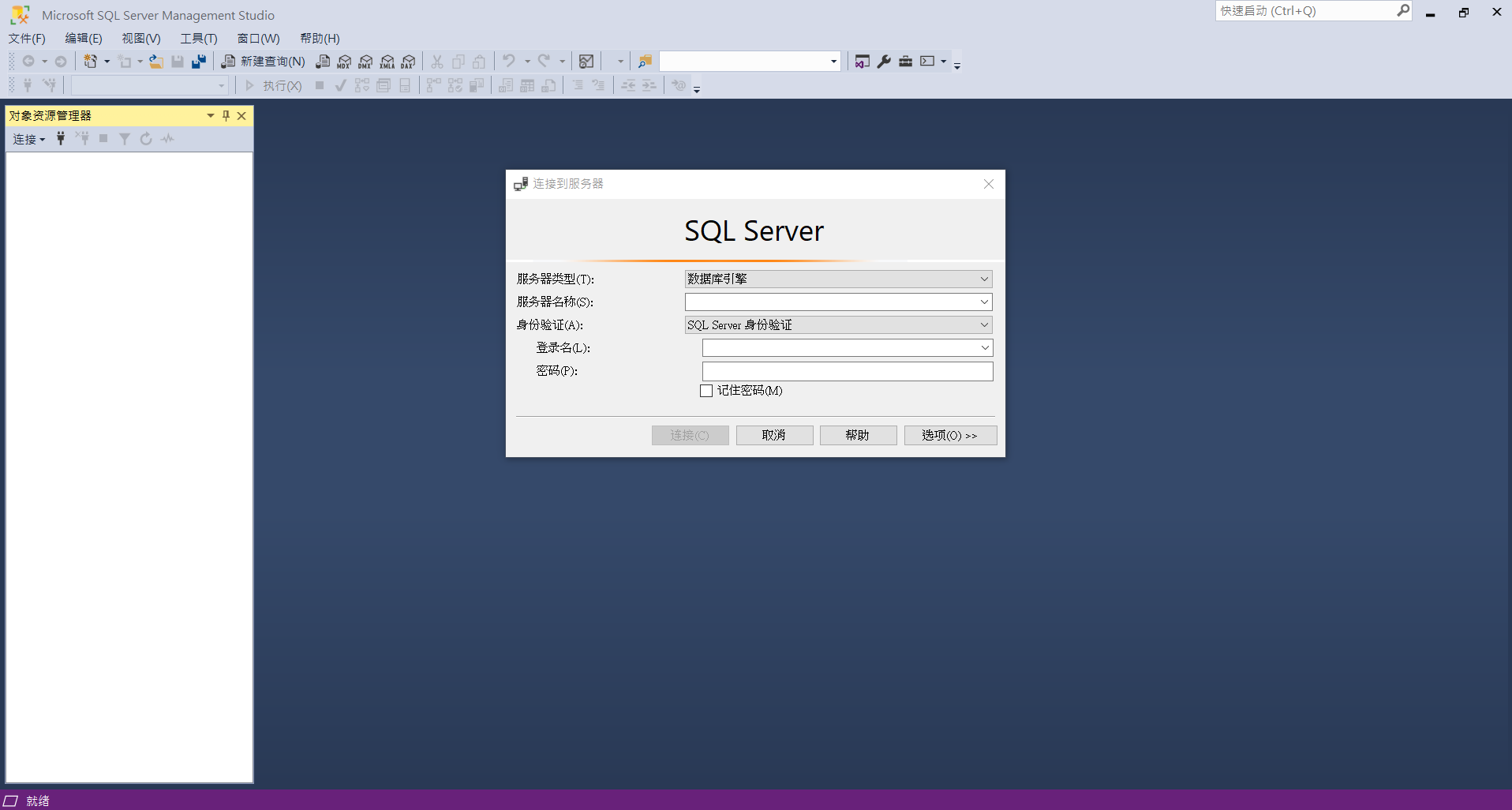
希望以上经验对你有所帮助。
推荐阅读
- SQL Server Management Studio语言更改中文简体
- Python 连接 SQL 数据库 -pyodbc
- PowerShell 内网不能直接安装SqlServer模块的处理办法
- 解决Windows Server 2022启动PowerShell出现乱码问题
- Powershell脚本自动备份dhcp数据库
- Critical:Azure命令行界面(CLI)可能通过GitHub Actions日志暴露敏感信息
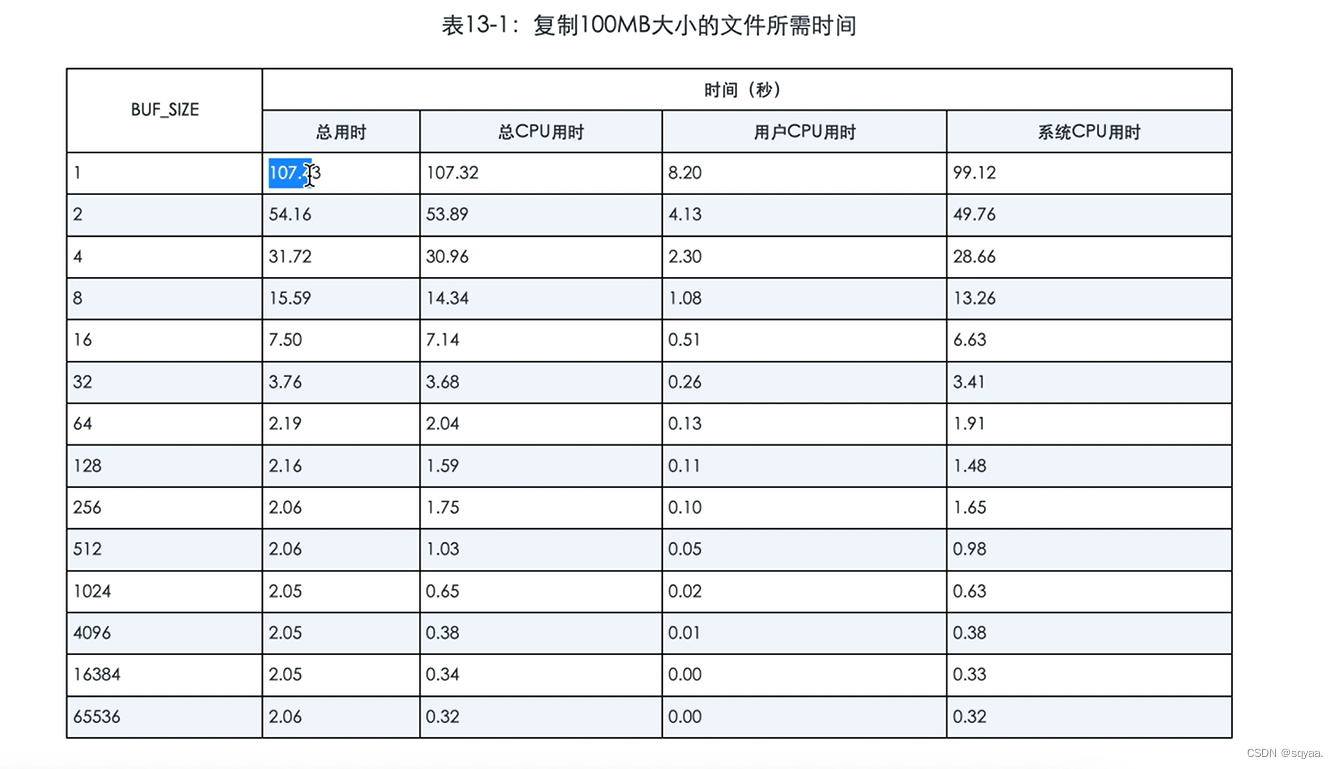
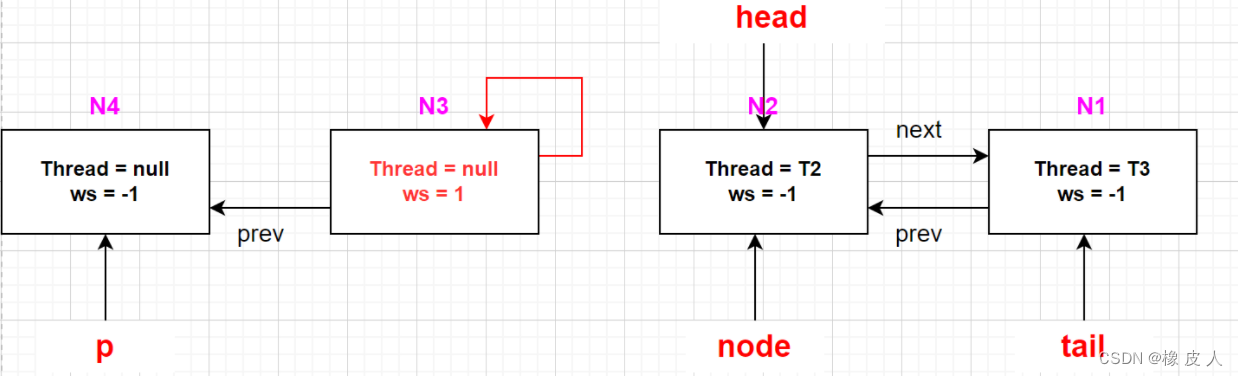
![[超详细]基于YOLO&OpenCV的人流量统计监测系统(源码&部署教程)](https://img-blog.csdnimg.cn/img_convert/460a67a9854b029ee82e6a0c8a56b810.png)